Доступный интернет и облачные хранилища позволили не хранить всю информацию на одном устройстве и всегда иметь к ней доступ без флешек или проводов. А чтобы совсем не задумываться о том, где и какие данные лежат, можно воспользоваться специальными утилитами.
SyncMate синхронизирует данные на Mac напрямую с различными устройствами и онлайн-аккаунтами: Android и iOS-устройствами, Google, Dropbox и iCloud-аккаунтами, сервисами Windows, MTP-устройствами и др.
Кроме устройств и облачных сервисов, можно синхронизировать календарь и контакты. Синхронизация всех данных происходит в фоне и без участия пользователя, даже в бесплатной версии программы.
В платной версии добавляется возможность синхронизации локальных папок, внешних дисков, СМС, звонков, заметок, напоминаний, фото, iTunes и музыки. Также можно настроить синхронизацию по времени или бэкап данных.
При запуске SyncMate предлагается задать имя устройства, чтобы его потом было проще определить при подключении. И если вы эксперт, можете настроить входящие соединения с компьютеров.
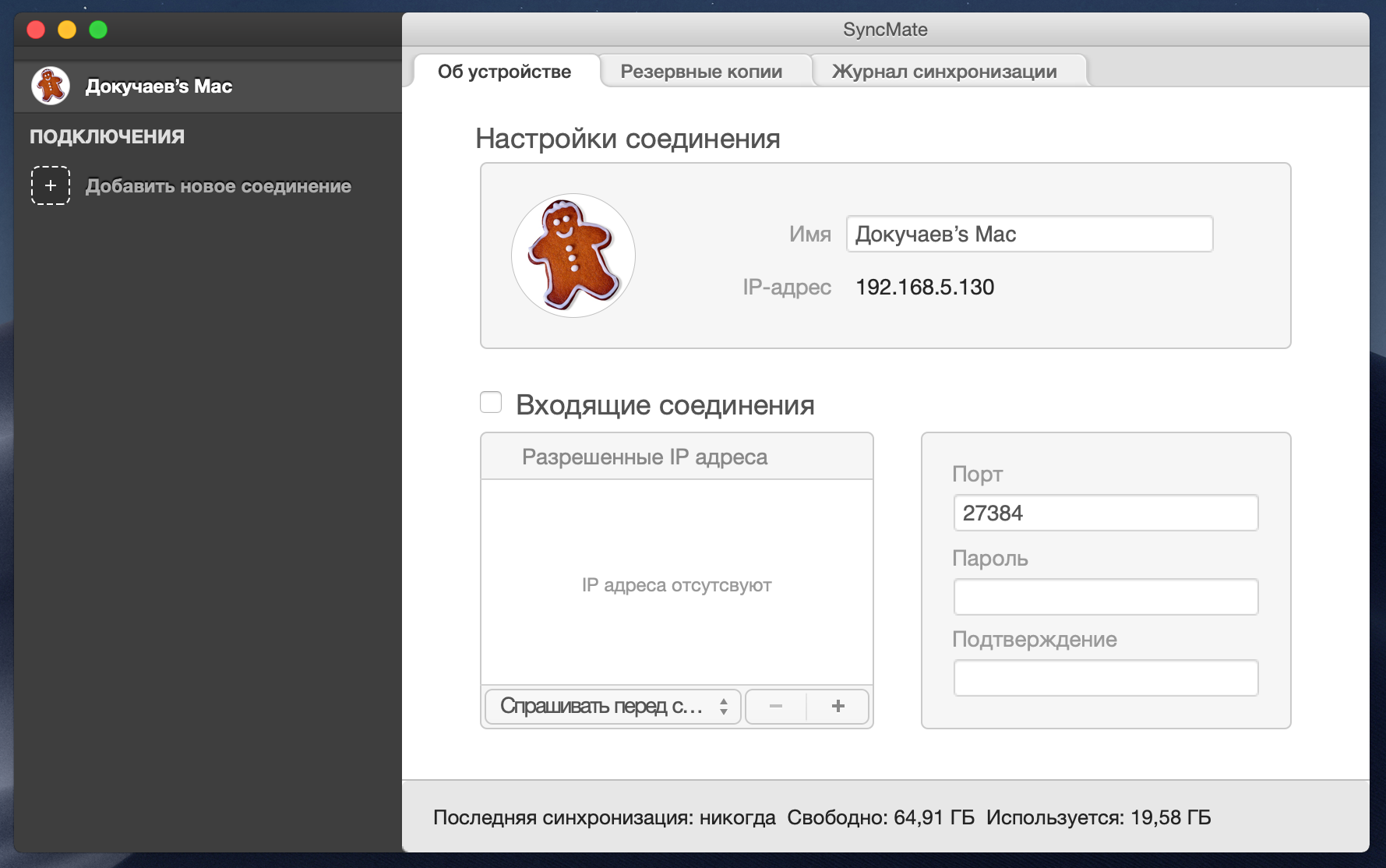
На отдельной вкладке можно посмотреть созданные резервные копии, которые создала программа. А на вкладке «Журнал синхронизации» можно посмотреть историю работы.
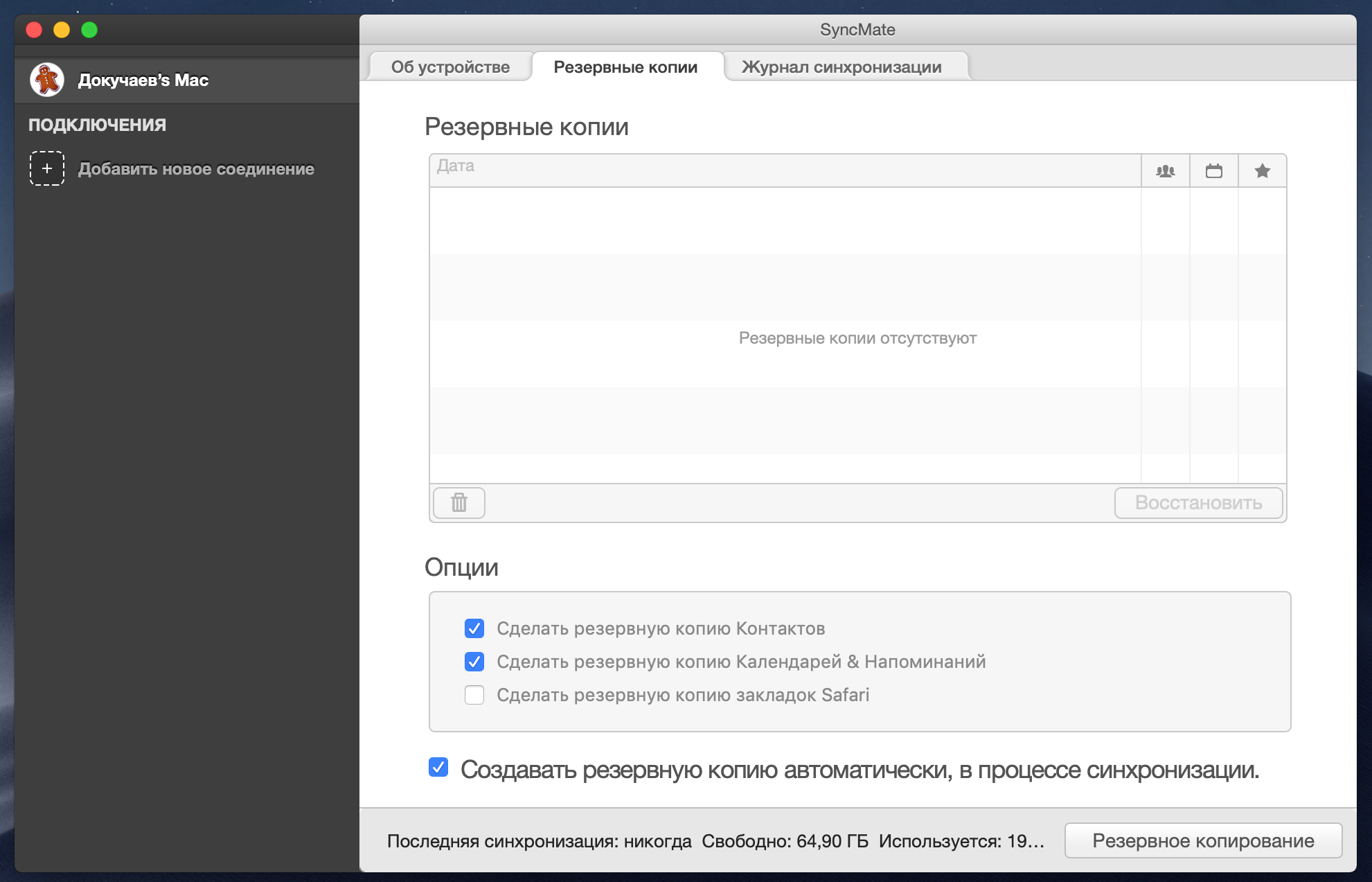
Для начала синхронизации нужно нажать на «Добавить новое соединение» и выбрать нужный тип синхронизации.
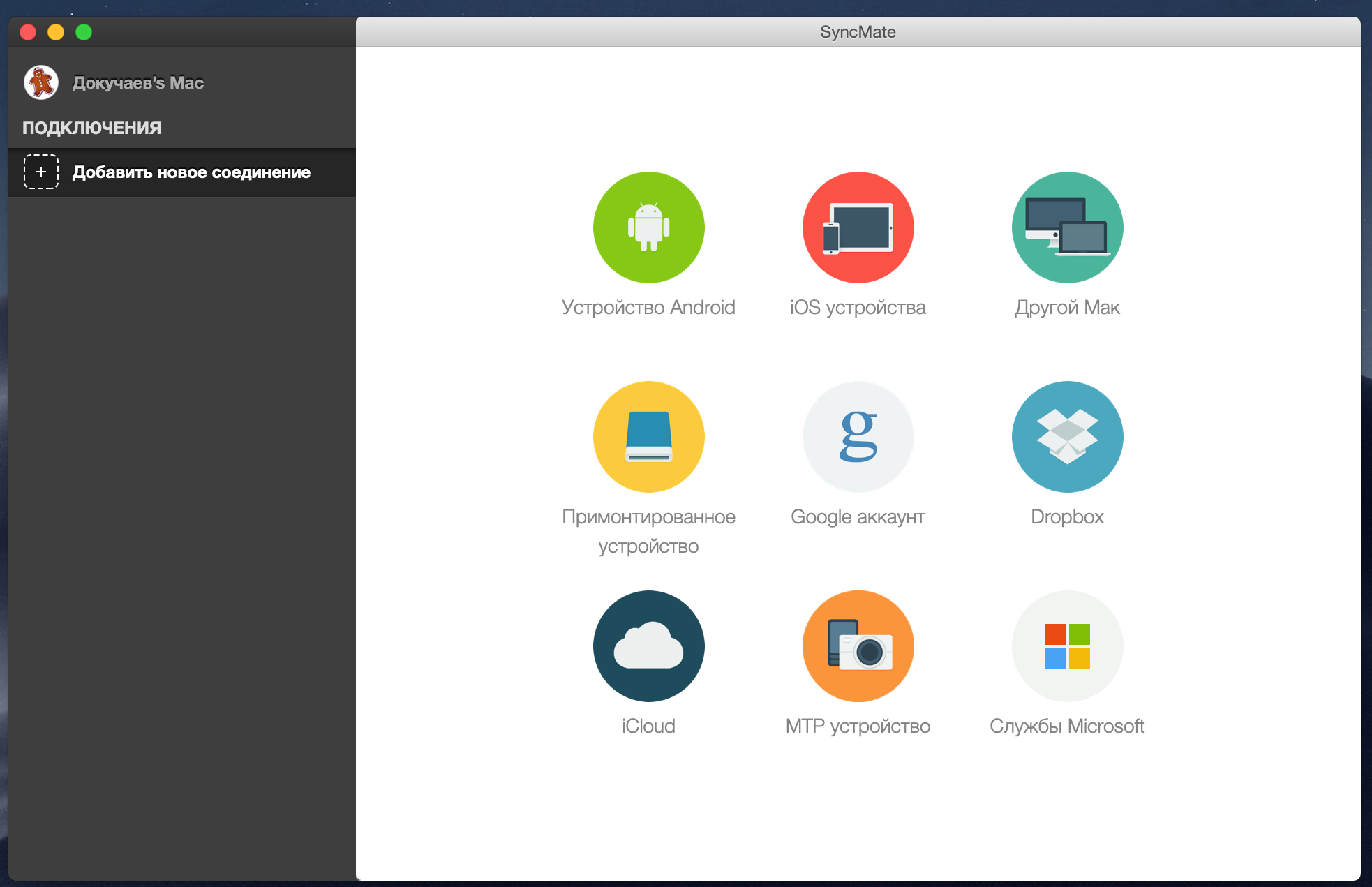
Для каждого типа шаги настройки будут немного отличаться, но сложностей не должно возникнуть. Интерфейс SyncMate полностью русифицирован и не вызывает трудностей при настройке.
Я покажу работу на примере Dropbox. Ведь у меня уже давно превышен лимит на пять устройств на аккаунте, а на Mac очень хочется иметь доступ к файлам в облаке.
При нажатии на иконку Dropbox откроется браузер со стандартным предложением авторизации в аккаунте и разрешения доступа SyncMate к облаку.
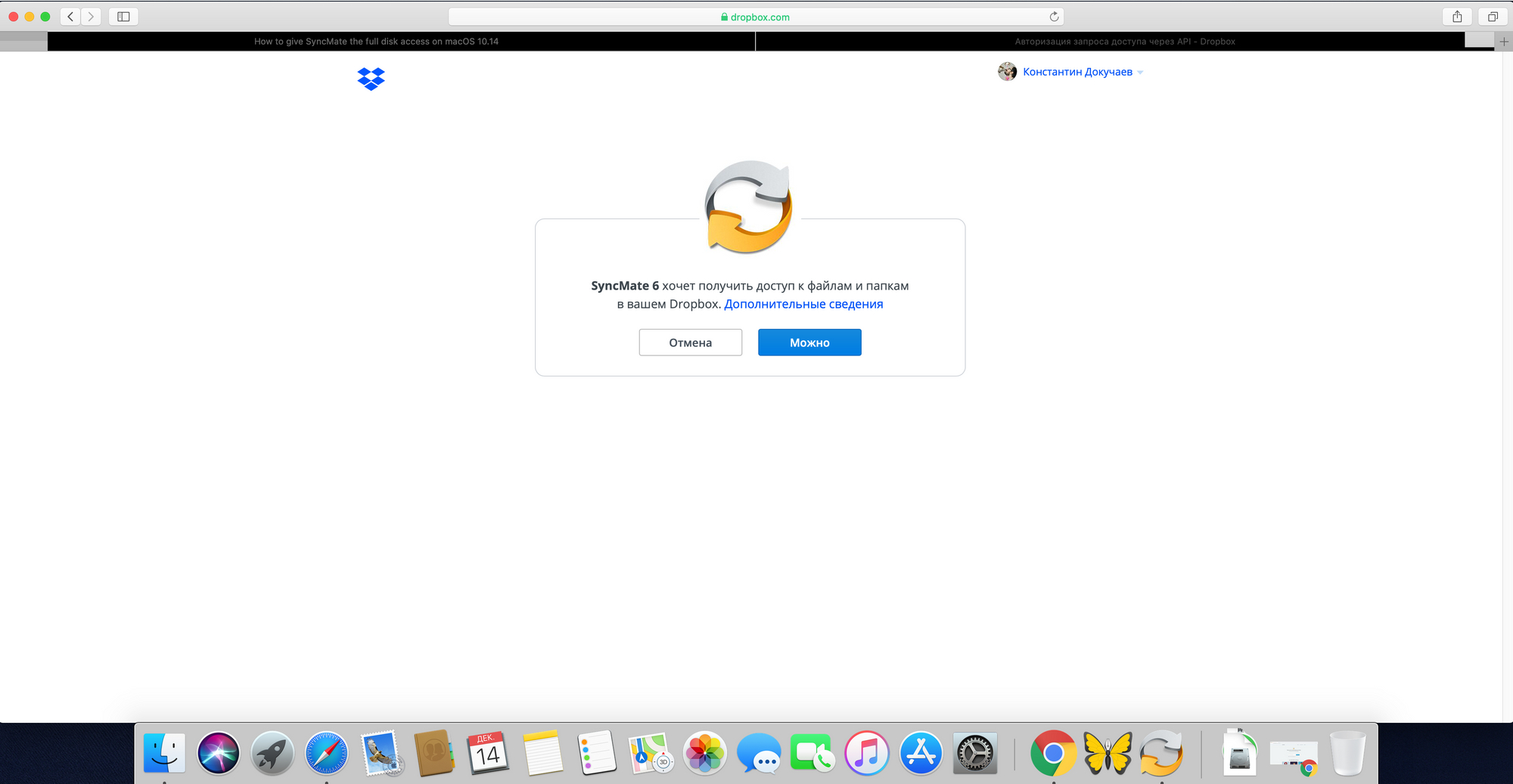
После авторизации в SyncMate нужно выбрать плагины, которые будут использоваться при синхронизации с Dropbox. Поскольку я хочу синхронизировать папки, то мне и нужен только плагин «Папки».
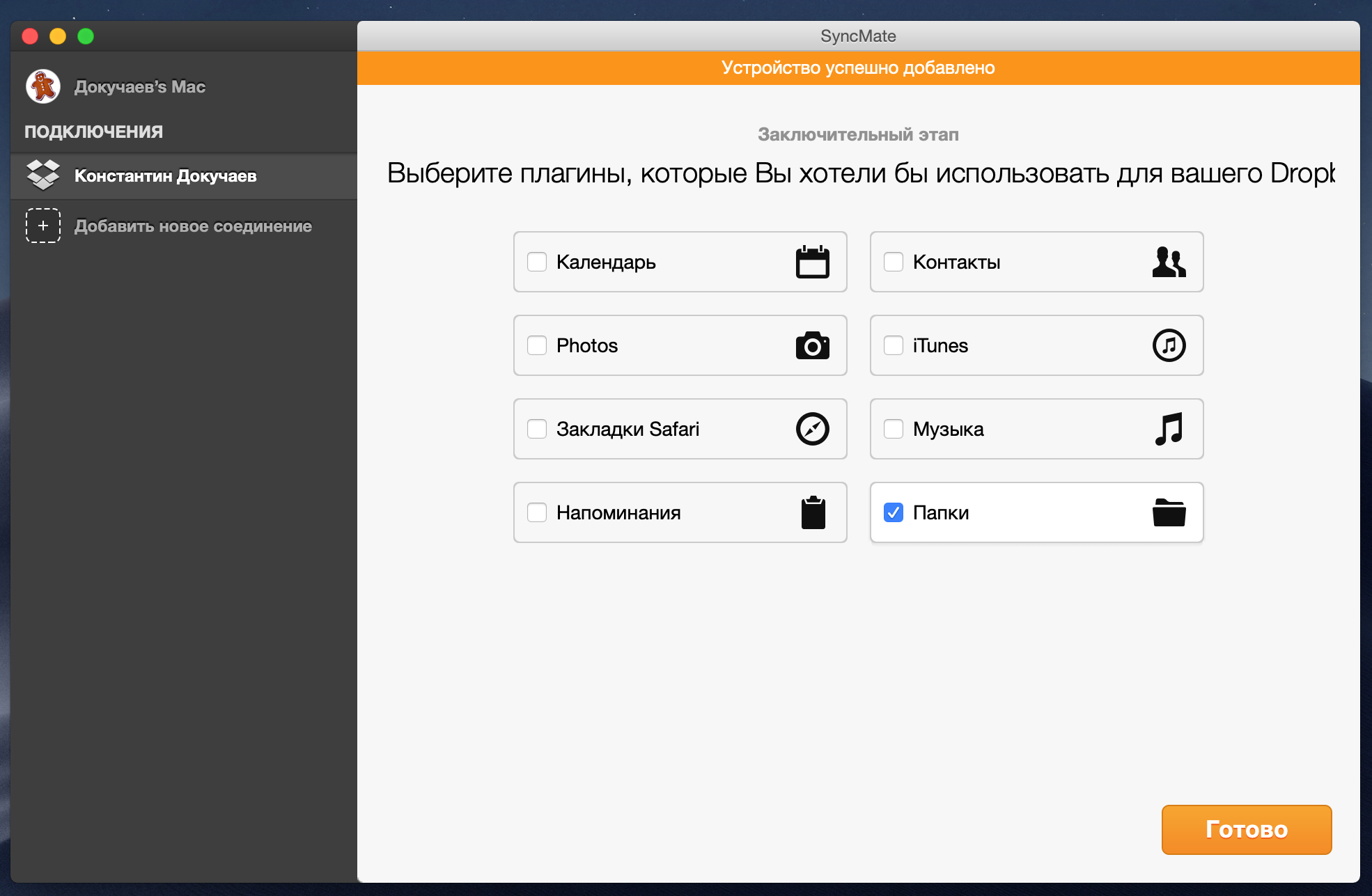
На следующем шаге можно выбрать параметры автоматической синхронизации.
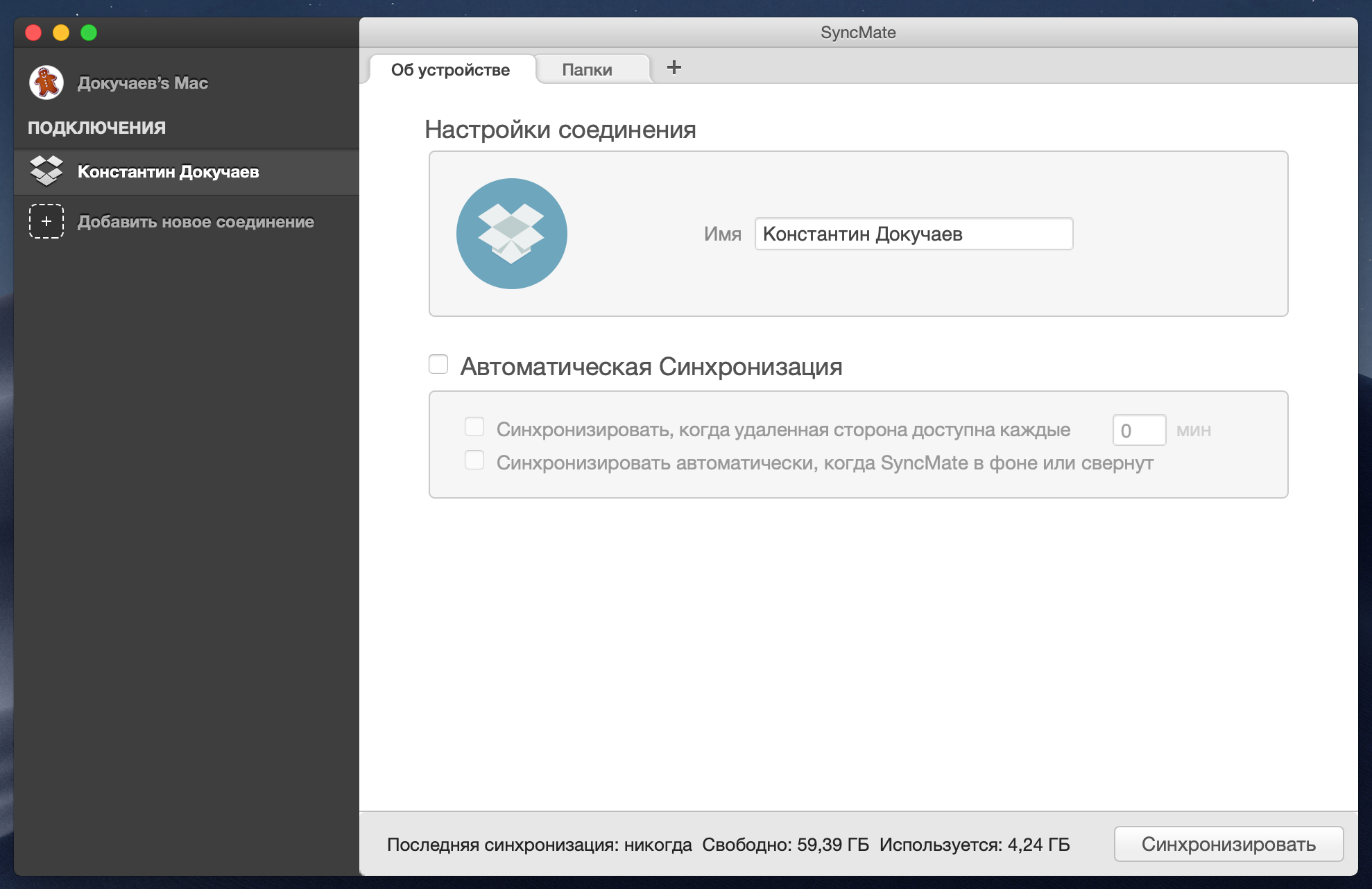
На вкладке «Папки» нужно настроить папки устройства и Dropbox, которые нужно будет синхронизировать. Для каждой папки можно настроить двухстороннюю или одностороннюю синхронизацию. Дополнительно можно указать фильтры, по которым будут синхронизироваться данные и правила разрешения конфликтов.
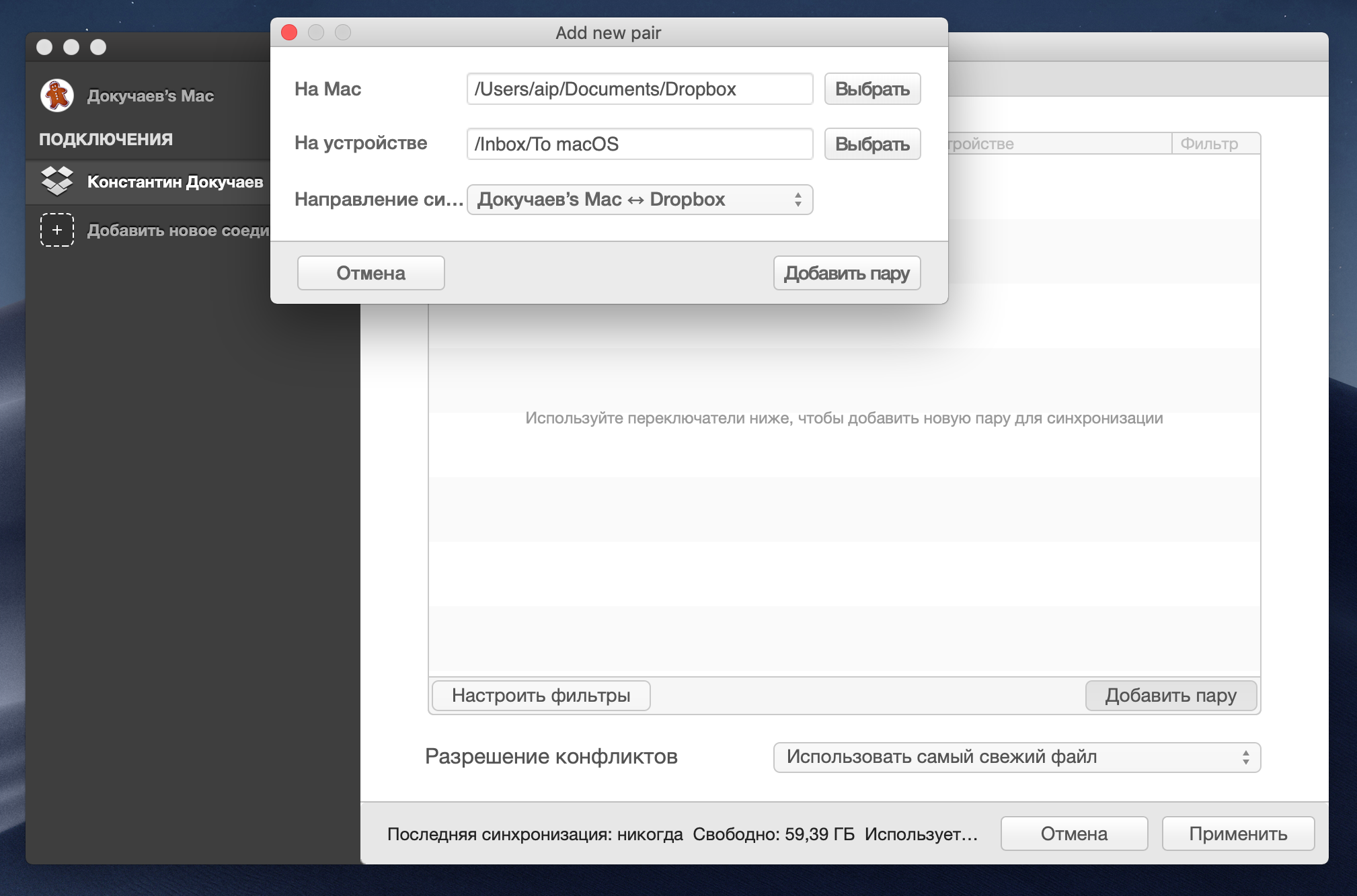
После настройки SyncMate сразу же начинает в фоне синхронизировать данные между всеми устройствами. Вам даже не нужно задумываться об этом процессе.
SyncMate простая и удобная программа для синхронизации данных между локальными и внешними устройствами, облаками и аккаунтами. Несмотря на простой интерфейс, в программе есть возможность тонкой настройки — для более профессионального использования.
SyncMate точно подойдёт новичкам или пользователям, которые просто хотят синхронизировать музыку, фото или другие файлы. Для профессионалов со сложными сценариями и специфическими устройствами программа тоже может подойти, но стоит сначала попробовать бесплатную версию.
Персональная лицензия на два Mac стоит 3017 рублей. Можно выбрать лицензию на 6 компьютеров, неограниченную или бизнес-лицензию.
Получить одну из лицензий бесплатно можно по этой ссылке или с помощью формы ниже

![[Конкурс] Обзор SyncMate 8. Удобное решение для синхронизации данных](/content/images/size/w300/2019/12/free@2x.jpg)